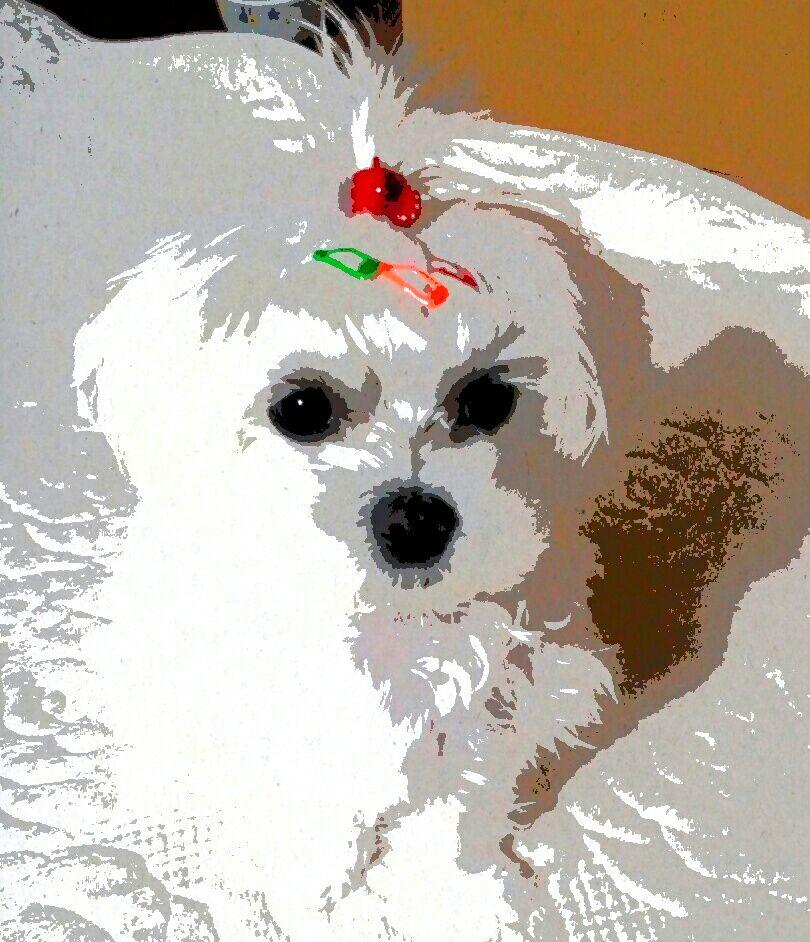Oculus Quest2 / 오큘러스 퀘스트2 구입
맥주곰
·2021. 4. 7. 20:47

몇 년 전에 VR을 사용해봤다가 아직은 시기상조라는 생각이 들어 잠시 미뤄둔 상태였는데, 오큘러스 퀘스트2가 정식 발매되고 여기저기 사용기가 올라오니 도저히 참을 수 없어서 이번에 구입했습니다. 정식 발매 제품은 무이자 할부에 1년 무상 AS를 받을 수 있기 때문에 굳이 직구할 필요가 없습니다(물론 가격 차이는 납니다. 한국이 비싸요...). 물량은 SK → 원스토어 → 11번가 순서로 풀리는 것 같습니다.
일단 화질은 전작에 비해 비해 개선되었다곤 하나 아직 갈 길이 멉니다(퀘스트2보다 화질 좋은 기기는 예를 들어 HP G2가 있으며 기기마다 장단점이 있음). 또, VR방식 특유의 번짐이나 왜곡, 이질감 등은 근시일 내에 해소되기 힘들 것 같기도 합니다. 그럼에도 불구하고 왜 인기가 있는가 하면 기존의 디스플레이에서 느낄 수 없었던 입체감, 부족하지만 아쉬운 대로 느껴지는 현장감, 그리고 이런 느낌들을 잘 살려 만든 체감형 게임, 가격대비 충실한 스펙, 무선의 자유로움 때문입니다. 즉, 새로운 경험을 할 수 있기 때문이죠. 코로나 때문에 외출하기 힘든 요즘 실내 운동하기에도 영화관 기분을 내기에도 좋습니다.
단, 지나친 기대는 금물입니다.
글자만으로는 VR이 어떤 물건인지 느낌을 전달하기에 한계가 있으므로 무조건 직접 체험해보는 게 좋습니다. 여기서는 제가 물건을 받고 한 일을 그대로 기록하겠습니다. 제가 그랬던 것처럼 VR초보는 상당히 혼란스러울 테니까요. 보기보다 은근히 할 일이 많은데(쪼~끔 각오를 해야 지쳐서 나가떨어지지 않습니다), 순서대로 따라하다가 키워드로 검색하면 자세한 내용을 쉽게 찾을 수 있을 겁니다. 인터넷에 정보가 많이 나오기 때문에 상세히 다루진 않겠습니다. 그냥 처음에 할 일이 어떤 것들이 있는지 전체적인 인상만 받으시면 될 것 같습니다.
▶ Facebook ID와 체크카드, VPN, 5G 공유기, 스마트폰/PC에 Oculus 앱 설치.
☞ 오큘러스 홈페이지 구성이 좀 정신없습니다. 거기에 PC앱은 오큘러스 리프트 전용이라며 구석에 링크를 올려둬서 찾기가 더 힘이 듭니다. 오큘러스 퀘스트2 유저도 Link를 이용하려면 드라이버가 필요하기 때문에 PC앱을 깔아야 하는데 왜 이렇게 해둔 건지 알 수 없네요. (https://www.oculus.com/setup/)
☞ 페이스북 계정 잠금에 관한 내용은 아래 링크를 참조하세요. 신분증을 보낼 때 주민번호 뒷자리를 가려야 합니다.(https://days773.tistory.com/198)
▶ 물품 수령 → 구성품 확인(본체, 충전 케이블, 충전기, 컨트롤러 2개/건전지 포함/씰 제거, 안경 가이드, 안면폼) → 렌즈 기스 확인 → 두상에 맞게 스트랩 조절 → 전원이 들어오는지 확인 → 착용 후 와이파이, 로그인 등 초기 설정(카드 등록을 안 해도 어차피 개발자 모드를 활성화하려면 전화번호 등록이나 카드 등록 둘 중 하나를 해야 함) → 휴대폰 페어링(페어링이 안 되어서 오큘러스 본체와 휴대폰을 리부팅 했음) → 튜토리얼 1단계 로봇이랑 춤추기(만 하고 나중에 하려고 미룸) → 일단 궁금하니 영상 아무거나 감상
▶ 개발자 모드 활성화(휴대폰 앱 안에 메뉴 있음, 페이스북 계정 이외에 따로 개발자 계정 만들 필요 없음, 약관동의+카드 등록 or 휴대폰 등록+조직명 설정) → 사이드퀘스트 PC설치 → 본체와 PC 사이드퀘스트 유선 케이블(동봉 케이블이나 휴대폰 충전 케이블 사용, 반드시 USB C to C / USB 3.0일 필요는 없음)로 연결(LINK) → 사이드 퀘스트에서 장치 연결이 안 되어 리부팅후 연결 성공 → 연결에 성공하면 USB Debugging 팝업 박스 체크 → PC 사이드퀘스트에서 원하는 앱 설치
▶ PC와 연결하는 방식은 Virtual Desktop(오큘러스 퀘스트2용은 반드시 오큘러스 스토어에서 구입, 스팀은 오큘러스 리프트용임), ALVR, AMD ReLive가 있는데, 5700XT를 사용 중인 관계로 좀 더 편리하다는 ReLive로 결정 → 스팀VR 설치(스팀 클라이언트가 아님. 추가로 설치해야함) → 사이드퀘스트에서 ReLive 검색해서 설치 → PC Radeon 소프트웨어 홈 →AMD Link 장치관리 → SteamVR 통합 활성화(SteamVR 메뉴가 나오지 않아서 리부팅), 전송 속도 100Mbps로 설정(각자 하드웨어 사양에 맞게)
☞ 보통은 Virtual Desktop을 많이 사용합니다...만 지금 Air Link 때문에 시기가 좀 애매합니다. 급하지 않다면 무료인 ALVR을 사용하다가 넘어가는 것도 한 가지 선택입니다. Air Link가 풀리는 중입니다. Virtual Desktop보다 상대적으로 고사양이 요구되어, 저사양은 차라리 Virtual Desktop이 더 낫다고 합니다. 그리고 이런 무선랜 연결 방식은 동일 네트워크에서만 동작합니다. 커뮤니티나 카페에 동일 네트워크를 몰라서 질문이 꽤 올라오던데, 그냥 특정 공유기(허브 아님)에 물린 기기끼리의 관계를 동일 네트워크라고 하며, 공유기 밖의 네트워크 기기와 연결하려면 별도의 세팅을 해야 합니다. Air Link는 Oculus Link와 양자택일입니다. Oculus Link를 하려면 헤드셋 개발자 모드와 PC앱에서 Air Link를 꺼야 합니다. ReLive도 마찬가지로 Air Link를 꺼야 SteamVR이 제대로 동작합니다. 옵션을 켜면 앱을 실행할 때마다 자동으로 인식하기 때문에 그렇습니다. 그냥 유선과 무선은 설정이 별개라고 생각하면 편합니다.
Radeon ReLive는 전송속도 최대치가 100mbps이기 때문에 상대적으로 화질에 있어 열세입니다. 공유기 문제도 있고 해서 다른 소프트웨어는 얼마나 다를지 사용하게 되면 추가로 기록을 남기겠습니다. 일단 Air Link도 Radeon은 100mbps가 최대 전송속도입니다.
▶ 스팀에서 DeoVR Video Player 설치(Skybox 등 유료 소프트웨어를 사용해도 됨), 구글 어스(steam://install/348250) 설치
※ 참고로 DeoVR은 오큘러스 스토어나 사이드퀘스트에도 있습니다. 제 경우엔 스팀보다 헤드셋에 설치하여 앱 단독실행 후 DLAN으로 재생하는 게 끊김이 없었습니다. 네트워크 환경은 100M 광랜이고, 통신사 제공 공유기를 사용 중입니다. PC와 휴대폰간 네트워크 속도는 90M이상 나옵니다. 스팀VR 게임이나 PC에 저장된 파일의 스트리밍을 할 때는 인터넷 속도가 아니라 PC와 헤드셋 사이의 전송 속도가 중요합니다.
※ 동영상 플레이어는 DeoVR, Skybox, Pigasus, BigScreen 등이 대표적. 무료인 DeoVR과 BigScreen은 무난하나 재생 가능 코덱이 한정적이고 자막 지원이 제대로 안 됨. Pigasus는 DTS 미지원(따로 파일을 넣어주면 가능)이나 3D 영상 재생에 있어 Skybox보다 좀 더 부드러움(타임워프 레이어). Skybox는 가장 많이 사용하는 듯하고, 타임워프 레이어 등은 추후 업데이트 될 예정(https://trello.com/b/l35tWsgf/skybox-vr-video-player-roadmap). Pigasus나 Skybox 모두 영상 재생 능력이 완전하지는 않음. 자막 또한 되는 것과 안 되는 것이 존재. Skybox는 DLNA에서 자막 미지원(오피셜).
▶ 윈도우(10 기준) 제어판 → 네트워크 및 인터넷 → 네트워크및공유센터 → 미디어스트리밍설정(DeoVR의 DLNA 폴더 목록은 윈도우 탐색기에서 원하는 폴더 선택 후 마우스 오른쪽 버튼을 클릭해서 라이브러리에 추가하면 됨)
※ 윈도우10 기본 미디어 스트리밍 기능 자막 전송이 불가능합니다. 따라서 KODI나 PLEX, Serviio(자막 잘 나옴) 등의 별도 프로그램을 사용, 자막 수정, DLNA 대신 SMB로 연결하는 등 각자의 환경에 맞는 방법을 찾아야 합니다.
▶ 오큘러스 설정 → 경계보호설정 → 패스스루 켜기
▶ 무료 게임 : 오큘러스 브라우저 → applab.games 접속 / vpn 설정해서 오큘러스 스토어에 접속 후 비트 세이버 등의 데모 다운 가능
※ 헤드셋 시리얼 넘버와 박스 스티커의 시리얼 넘버는 서로 다른 게 정상.
※ 오큘러스 스토어와 스팀 스토어의 구입 내역은 기본적으로 서로 공유되지 않음. 보통 빠른 입력을 요구하는 게임은 오큘러스 스토어에서, 그렇지 않은 게임은 좀 더 나은 그래픽을 보기 위해서라도 스팀에서 구입.
※ 오큘러스퀘스트2 유저는 오큘러스 스토어에서 구입하는 것을 기본으로 생각해야 합니다. 그리고 모바일에서 구매하는 것과 PC에서 구입하는 것에도 차이가 있습니다. 오큘러스 리프트 전용일 경우 오큘러스 퀘스트2에서 실행할 수 없습니다. 앱/게임을 구입하기 전에 반드시 지원 플랫폼을 확인하세요. 앱과 게임에서 헤드셋 제한을 걸어버리니 할 수 없습니다.
☞ Cross-buy Game List (https://www.oculus.com/experiences/quest/section/2335732183153590/#/?_k=l0kfc3)
오큘러스 리프트와 퀘스트의 차이는 'PC와 연결 필수 여부'에 있습니다. 무선/단독 실행이 오큘러스 퀘스트의 특징이죠. 그래서 지원 기기 목록에 퀘스트와 리프트가 둘 다 있으면 구입내역이 공유되는 크로스바이 게임인 것입니다.
※ 오큘러스 유저들은 VPN을 이용해 캐나다 스토어에서 구입(화폐단위 C$ 확인). 신규 유저 Welcome 쿠폰은 랜덤. 가격할인 쿠폰이나 코드 역시 랜덤. 게임 환불은 구매일로부터 14일 이내+실 플레이 2시간 미만일 경우 가능.
※ VR게임이 아닌 일반 PC 게임을 VR로 이용하기 위해서는 Vorpx, HelixVision 등의 소프트웨어가 필요. 애초 VR을 고려하지 않고 제작된 게임들은 호환성에 한계.
※ 오큘러스 퀘스트 유튜브 앱보다 웹브라우저(파이어폭스 or 오큘러스 브라우저 데스크탑 모드)로 유튜브를 보면 8K 설정 가능(오큘러스 브라우저로는 유튜브8K 정상 재생 불가). 앱이나 브라우저의 화질은 자동일 경우 최고 화질이 아닐 때가 있으므로 일일이 확인할 필요가 있음.
☞ 유튜브 8K 영상은 점차 AV01 코덱으로 바뀌는 중인 것 같습니다. 그래서 과거에 헤드셋만으로 재생이 잘 되었던 영상이 8K에서 제대로 재생되지 않고 4K 강제 전환된 후 재생되는 경우가 빈번하게 발생합니다. 그런 뉴스를 접한 적이 있긴 했는데, 내장 브라우저나 파이어폭스의 지원 해상도가 갑자기 사라지는 걸 보고 직접 확인도 해봤습니다.
※ FitXR이라는 게임을 구입했는데 게임 플레이 중 얼굴을 치게 되는 경우가 있으니 주의, 땀이 많이 나서 실리콘 커버를 사거나 두건을 뒤집어 써야 할 필요 있음. → 기존 유저의 DLC 구입을 막았고, 월 9.99달러의 구독제로 변경되었습니다. 비추.
※ 모든 게임은 충분히 공간을 확보해서 사용. FitXR하다가 주위 물건을 쳐서 깨먹는 사례 빈번. 공간이 충분하다고 생각했는데 잽을 좀 세게 날렸다가 의자를 때린 경험 있음.
※ 초점이 안 맞는 경우는 시력 문제, 두상이나 안면 문제, IPD문제, 스트랩 문제 등이 원인. 공통적인 해결책으로 어떻게 해서든 초점이 잘 맞는 스윗 스팟을 찾아 그 상태를 유지해줘야 함. IPD는 아이폰 앱이나 안과 안경점에서 측정한 수치를 코 사이로 손가락을 넣어 렌즈를 조금씩 이동해가며 조절.
※ 초점이 잘 맞는 스윗 스팟이 생각보다 좁습니다. 초점은 맞추려면 일단 IPD를 대충이라도 알아야 하는데, 당장은 헤드셋의 IPD를 3단계가 아닌 1-1.5-2-2.5-3단계로 바꿔가면서 테스트하거나 혹은 더 미세한 단계로 나눠서 조절할 수도 있습니다. 그리고 헤드셋을 좌우상하나 비스듬하게 아래 위로 들거나 내리다 보면 스윗 스팟을 찾을 수 있습니다. IPD는 입체감을 위해서라도 제대로 맞추는 게 좋습니다.
※ 처음에 초점을 맞춰도 움직이다보면 헤드셋이 틀어지는데 그러면 바로 초점이 어긋납니다. 그렇다고 스트랩을 너무 조여버리면 안구를 너무 압박하게 되니 결국 스트랩을 교체하는 게 정답일 것 같습니다.
※ 직사광선에 렌즈 노출 금지
※ 추천 스팀 무료 게임
- Propagation VR : 좀비 FPS 게임인데 이게 왜 무료?라는 생각이 듭니다. 플레이 타임이 짧아서 그런지...(멀티는 유료)
- The Lab : VR의 특징을 잘 느낄 수 있습니다.
- Guns'n'Stories Preface VR : 이것도 무료치고는 충실합니다. 유료 버전도 있습니다.
- Eye of the Temple First Steps : 재미있고 실감납니다만 어지러워서 자빠질 수 있습니다. 자칫하면 오큘러스퀘스트2 기기값보다 병원비나 수리비가 더 나올 수 있으니 조심하세요. Youtube 등에서 VR체험기를 볼 때마다 왜 저렇게 오버하나 싶었는데 이걸 해보면 이해할 수 있습니다.
※ 스팀VR은 오큘러스 링크처럼 무선보다는 유선 화질이 좋습니다(각 해상도 설정 가능). 대역폭이 충분한 케이블이면 더 좋은데, USB 2.0으로도 무선과 화질 차이를 느낄 수 있습니다. 스팀VR의 경우 설정에서 앱별로 해상도 설정을 할 수 있습니다. PC 오큘러스 앱의 설정에서 알 수 없는 앱을 허용해주고, 라이브러리 들어가보면 스팀VR게임이 추가되어 좀 더 편하게 사용할 수 있습니다.
※ VR은 PC, 네트워크 환경, 연결 케이블, 게임별 해상도 지원 등 여러 요인에 따라 화질이 달라지고, 또 아직 이렇다 할만큼 지식이나 문제 해결책 등이 정립되지 못한 상태입니다. 따라서 같은 문제를 놓고도 사용자의 경험에 따라서 답변이 다르기 때문에 일단은 자신의 경험을 믿되, 상대의 의견도 존중하는 태도를 갖추는 게 바람직한 것 같습니다.
☞ 조금 직설적으로 표현하자면 저를 포함하여 자기의 경험이 전부라고 착각하는 경우가 제법 많습니다. 제 경우엔 불과 며칠 전까지 3D영화에 불만이었으나 설정을 좀 바꾼 후엔 종전보다 나은 경험을 할 수 있었습니다. 만약 기기 자체의 한계라 생각하고 포기했다면 계속 실망한 채 불만족스러운 화면을 보고 있겠죠. VR은 지극히 개인적인 기기라서 자신한테 맞는 환경과 설정값이 중요합니다.
※ 스팀VR 게임실행 후 화면이 안나오면 키보드의 F11버튼을 눌러보세요. 그래도 나오지 않으면 게임이 제대로 실행되고 있는지 확인할 필요가 있습니다. 오른쪽 컨트롤러의 [≡] 버튼을 누르면 아래 이미지와 같은 화면이 나오는데, 거기서 바탕화면을 누르면 PC의 바탕화면을 볼 수 있습니다. 시점 재설정이나 바탕화면은 자주 쓰이는 메뉴이고, 비디오 항목에서 해상도를 올릴 수 있는데 PC나 공유기의 사양에 따라 게임을 못할 정도로 끊김이 생길 수 있으니 주의해야 합니다. 게임에 따라 터치 패드가 안 먹을 때가 있는데, 설정의 컨트롤러 항목에 들어가서 컨트롤러 종류가 Oculus Touch인지 확인해야 합니다.

★ 제품을 받은 후 안면폼 무료 교체 신청, 안경 착용자는 알리에서 렌즈 가이드 주문해서 안경렌즈 맞추기, 헤일로 스트랩 교체, 똥양폼 구입 고려.
★ AS는 접수일 기준 구입일로부터 14일까지만 1대 1 교환.
★ 차기 펌웨어에 유료 소프트웨어인 버추얼 데스크탑 기능(에어 링크)이 지원될 예정이라 합니다. 좀 기다려보시길...
→ V28에 포함되지 않았거나 잠가놓았다는 말이 있네요.
★ 소감
장점 : 가격대비 성능, 무선의 자유로움, 양호한 화질
단점 : 그래도 여전히 아쉬운 화질, 배터리 시간, 시야각, 초점 기능, 헤드 스트랩과 페이스 폼의 불편함
어제 진행한 과정을 하루만에 까먹어서 정확하지 않은 부분이 있을 수 있습니다. 저 역시 초보이기 때문에 오류를 발견하거나 추가할 내용이 있으면 수정하겠습니다. 그래도 이 정도 내용을 숙지하고 있으면 초보 티는 벗었다고 말할 수 있지 않을까요?

☞ 추가로...
2021-04-14 안경 착용자는 렌즈 가이드가 필수품입니다. 써보니 알겠더군요. 알리에서 파는 17불짜리는 두 세트인데, 한 세트는 도수 없는 렌즈가 들어있고, 한 세트는 프레임만 있습니다.
2021-04-19 유로트럭2를 VR로 해봤습니다. 화질이 좀 더 좋아지고, VR 대응 게임이 많이 나오면 모니터로 게임하는 시간이 줄어들 것 같습니다. VR이 확실히 미래네요. 유튜브 8K 2D영상의 만족감이 상당히 높습니다. 마치 극장에서 보는 듯하네요.
2021-04-20 처음 스팀VR을 무선 연결하면 해상도가 너무 안 좋아서 실망하실텐데 스팀VR도 PC게임처럼 각 게임마다 해상도를 설정해줄 수 있습니다. 너무 높이면 PC가 버거워하고 무선 전송 대역폭에도 한계가 있으니 게임마다 적절한 값을 찾아야 합니다. 유선 Link 연결 역시 주사율이나 해상도를 별도로 설정해줘야 하는데 아래 링크를 참고하세요.
2021-04-22 프로젝트 카스1을 저렴하게 구입해서 VR로 해봤습니다. 대단하네요. 유로트럭과는 달리 정식지원하는 게임이라 그런지 훨씬 보기 좋습니다. 오큘러스퀘스트2로도 이 정도인데 G2는 어떨지 궁금하네요.
2021-04-23 에어링크를 사용해봤습니다. PC와 헤드셋의 버전이 v28인데도 PC프로그램의 설정-베타에서만 에어 링크를 활성화할 수있었고, 헤드셋의 설정-테스트 기능에서는 에어 링크 활성화 버튼이 나타나지 않았습니다. 테스트 기능 초기화를 몇 번하면 된다는 말이 있었으나 도저히 나타나지 않아서 기기 초기화를 진행했고, 그제서야 에어 링크 메뉴가 나타났습니다. 지포스의 200Mbps에 비해 AMD VGA는 100Mbps까지 전송속도를 설정할 수 있었는데, 고정 100Mbps로 하니 화면이 끊겨서 가변 속도를 설정했습니다. 아직까지 딱히 ReLive에 비해 좋은 점을 느끼지 못했지만 화질이 꽤 높게 설정이 되어 있어서 기본 설정에도 그래픽이 조금 더 좋아서 일일이 설정을 건드리지 않아도 되는 점은 편합니다. 대신 컨트롤이 씹히는 게임이 있습니다.
2021-04-30 오큘러스 디버그툴에서 전송속도를 고정하는 방법이 있는데, 디버그툴에서 200mbps로 설정해도 라데온은 100mbps근처에서 머무르는 것 같습니다. 아마 라데온 하드웨어의 한계같은데요 , 확인은 AIDA64 시스템 모니터에서 업로드 속도를 봤습니다. 에어링크를 켜면 업로드 속도가 90mbps 후반 ~ 105mbps 사이를 왔다 갔다 합니다. 200mbps는 쨍할 것 같은데 궁금하네요.
2021-05-03 VR도 구독형 서비스가 있습니다. Viveport Infinity(https://www.viveport.com/)인데요. 1년 의무 구독은 월 10,000원, 단순 구독은 월 14,900원입니다. 단순 구독은 2주 동안 체험할 수 있으니 체험 후 구독 여부를 결정하면 괜찮을 것 같네요.
2021-06-05 요즘 3D 영화를 보고 있습니다. 앱은 빅스크린과 피가수스를 사용하고 있는데, 많이 사용하는 스카이박스는 안 써봐서 어떨지 모르겠지만 화질과 3D 입체감은 피가수스보다 빅스크린이 좀 더 좋습니다(아무래도 빅스크린엔 자체 업스케일링 기능이 있는 듯한 느낌이...). 단, 빅스크린의 기본 룸 화면 사이즈일 때만 좋고, 극장 등으로 환경을 바꿔서 화면 크기가 커지면 화질이 떨어지면서 동시에 입체감도 좀 약해집니다. 수십 기가의 영상이라고 해도 마찬가지입니다. 화질이 좋으면 입체감이 더 잘 느껴지지만 그렇다고 해서 화면 사이즈를 무조건 키워선 안 됩니다. 입체감은 스크린이 한눈에 충분히 들어올 때 가장 좋기 때문에 스크린 크기 자체를 줄이거나 좌석을 옮길 필요가 있습니다(달리 말하면, 같은 영상이라도 단순히 좌석 위치를 바꾸는 것만으로 입체감이 달라지기 때문에 적절한 화면 크기=좌석 고정을 한 뒤에 입체감을 최대한 살릴 수있는 설정값을 찾으면 좋습니다). 피가수스는 충분히 장점(타임워프 레이어, 90hz 영상 지원)이 있으며, 앱 설정에서 IPD설정과 화면 곡률을 적절히 바꾸면 입체감이 살아나기도 합니다. 하지만 그렇게 설정해놓고 비교해도 빅스크린이 좀 더 나은 것 같습니다. 본문에서 언급했던 것처럼 빅스크린은 자막을 제대로 지원하지 않는 게 단점입니다.
2021-06-25 Youtube 추천 채널 : 3D Clips And Trailers
https://gall.dcinside.com/mgallery/board/view/?id=vr_games_xuq&no=165955&_rk=EYz&page=1
오큘러스 퀘스트2 유선 연결 및 세팅 가이드 - VR게임 갤러리
처음부터 자세하게 정리된 곳이 없어서 헤매다 방법 찾아서 직접 올림.일단 퀘스트가 도착했고 pc vr을 할 거라면 필수적으로 pc 오큘러스 앱을 깔아야 한다.아래 공홈 링크https://www.oculus.com/se
gall.dcinside.com
'취미' 카테고리의 다른 글
| 오큘러스 퀘스트2 개선 페이스폼 수령 (0) | 2021.05.10 |
|---|---|
| 클라우드 프리미엄 브루어리 나노블럭 (0) | 2018.06.04 |
| 구글 홈 미니 19$ (0) | 2017.11.23 |
| 유플러스 TV G 4K UHD 신형 셋탑(S60UPI) (0) | 2017.04.05 |
| LET빔(SPRO2+) 쿨러 교체 후기 (40) | 2017.02.13 |